Регулятор гучності в Windows 10 вважається одним із найбільш інтелектуальних інструментів управління звуком серед настільних операційних систем. Хоча macOS не пропонує аналогічного функціоналу, Microsoft, на жаль, не впроваджує суттєвих змін або покращень у цьому напрямку. Наявний окремий регулятор гучності для кожної програми, і на цьому можливості вичерпуються. Якщо ви прагнете налаштувати рівні гучності для подій блокування та розблокування Windows 10, вам доведеться вдатися до певних хитрощів, але це цілком досяжно.
Персоналізація гучності при блокуванні/розблокуванні Windows 10
Це рішення було натхненне роботою Істкер Аувер.
Спочатку вам потрібно завантажити файл з Github, який називається AudioDeviceCmdlets. Збережіть цей файл у безпечному місці, звідки його випадково не видалите. На наступному етапі вам потрібно буде вказати шлях до цього файлу.
Відкрийте PowerShell і виконайте наступні команди. Замініть частину шляху поруч із “Copy-Item” на фактичний шлях до завантаженого файлу з Github. Виконуйте кожну команду по черзі.
New-Item "$($profile | split-path)ModulesAudioDeviceCmdlets" -Type directory -Force Copy-Item "C:Шлях-до-файлуAudioDeviceCmdlets.dll" "$($profile | split-path)ModulesAudioDeviceCmdletsAudioDeviceCmdlets.dll" Set-Location "$($profile | Split-Path)ModulesAudioDeviceCmdlets" Get-ChildItem | Unblock-File Import-Module AudioDeviceCmdlets
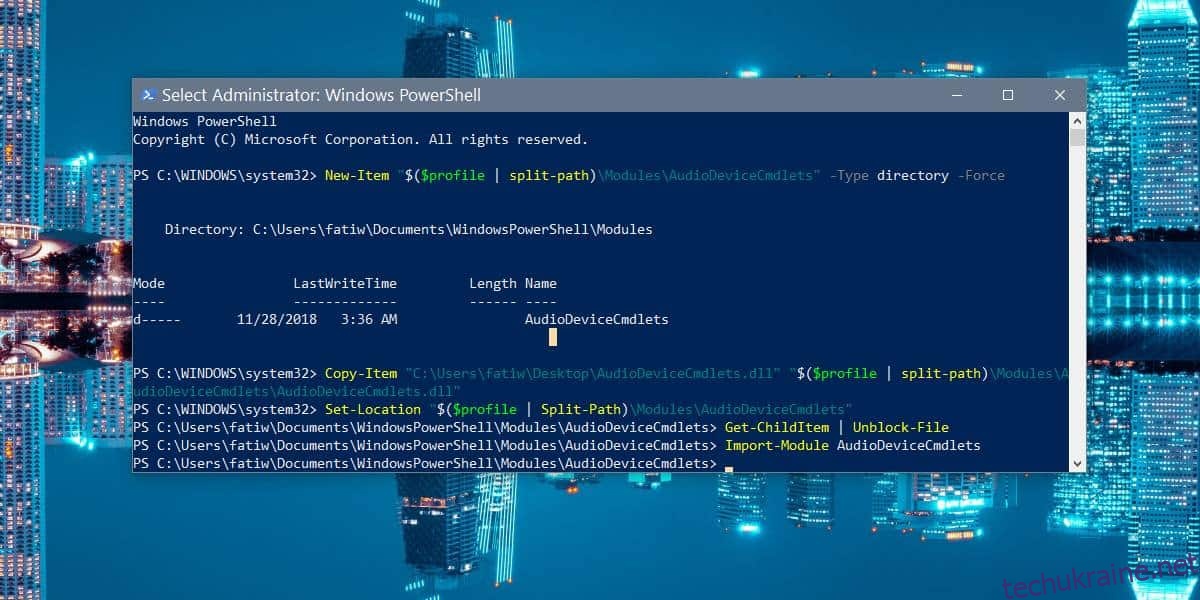
Далі, вам необхідно створити два скрипти PowerShell. Один скрипт буде відповідати за встановлення гучності при блокуванні системи, а інший – при її розблокуванні. Рівні гучності можна налаштувати за вашим бажанням.
Скрипти PowerShell: інструкції
Відкрийте текстовий редактор (наприклад, Блокнот) і вставте наступний рядок:
Set-AudioDevice -PlaybackVolume 20
Замініть число 20 на бажаний рівень гучності, до якого ви хочете зменшити гучність системи. Збережіть цей файл з описовою назвою та розширенням .ps1.
У іншому вікні текстового редактора вставте цей рядок:
Set-AudioDevice -PlaybackVolume 100
Замініть число 100 на бажаний рівень гучності, до якого ви хочете збільшити гучність системи. Збережіть цей файл також з описовою назвою та розширенням .ps1.
Запуск скриптів: налаштування
Щоб запустити створені скрипти, вам потрібно налаштувати заплановані завдання. Запустіть Планувальник завдань і створіть нове завдання. Дайте йому назву, що відображає його призначення, і додайте опис для вашої зручності.
Як тригер для цього завдання оберіть “При блокуванні робочої станції”. Це ініціює запуск завдання при блокуванні системи. Перейдіть на вкладку “Дії” та додайте нову дію. Типом дії має бути “Запуск програми”. У полі “Програма/скрипт” вкажіть powershell, а в розділі “Аргументи” введіть наступне, переконавшись, що шлях до скрипту відповідає його розташуванню на вашому комп’ютері:
-ExecutionPolicy RemoteSigned -File C:шлях-до-скриптузменшення_гучності.ps1

Таким чином, гучність буде зменшуватись при блокуванні системи. Тепер вам потрібно створити друге заплановане завдання, яке буде запускати скрипт збільшення гучності при розблокуванні системи.
Повторіть той самий процес, що і раніше, але змініть тригер на “При розблокуванні робочої станції”, а на вкладці “Дії” вкажіть шлях до скрипту, який ви створили для збільшення гучності.